Nhiều năm trở lại đây có rất nhiều ứng dụng được ra mắt người dùng với nhiều tính năng đặc biệt. Tiện lợi, nhanh chóng, hữu dụng là những tiêu chí mà nhiều công ty đem vào trong các ứng dụng. Nhắc đến những app đáp ứng đủ mọi tiêu chí ở trên thì không thể bỏ qua Zalo. Là nền tảng nhắn tin nhanh tại đa quốc gia. Hiện nay, Zalo đang giữ vị trí top 5 ứng dụng hàng đầu tại nhiều quốc gia khác nhau. Cho dù phổ biến với nhiều người dùng, nhưng một số tính năng của ứng dụng vẫn chưa được khai thác. Trong bài viết hôm nay, hãy cùng Web Zalo giải đáp câu hỏi Zalo tạo bình chọn được không nhé. Theo dõi ngay để chủ động hơn.
Nội dung bài viết:
Tính năng tạo bình chọn trên ứng dụng Zalo có lợi ích gì?
Zalo là ứng dụng sở hữu nhiều tính năng đặc biệt để phục vụ cho nhu cầu sử dụng của người dùng. Với tính năng tạo bình chọn trên ứng dụng Zalo không phải là quá mới. Tính năng này đã được hệ thống chủ của Zalo mang tới khách hàng ngay từ những ngày đầu ứng dụng được ra mắt trên thị trường.
Tạo bình chọn là tính năng sẽ chỉ được thực hiện trong group chat. Hay còn được biết đến cuộc hộp thoại với nhiều thành viên. Mọi thành viên đều có thể dễ dàng thực hiện tính năng tạo bình chọn. Thay vì phải hỏi ý kiến của tất cả mọi người bằng tin nhắn. Thì giờ đây, bạn chỉ cần thiết lập vài bước là có thể nắm rõ ý kiến bình chọn của tất cả mọi người. Đây cũng sẽ là ưu điểm khiến cho người dùng lựa chọn sử dụng ứng dụng Zalo.
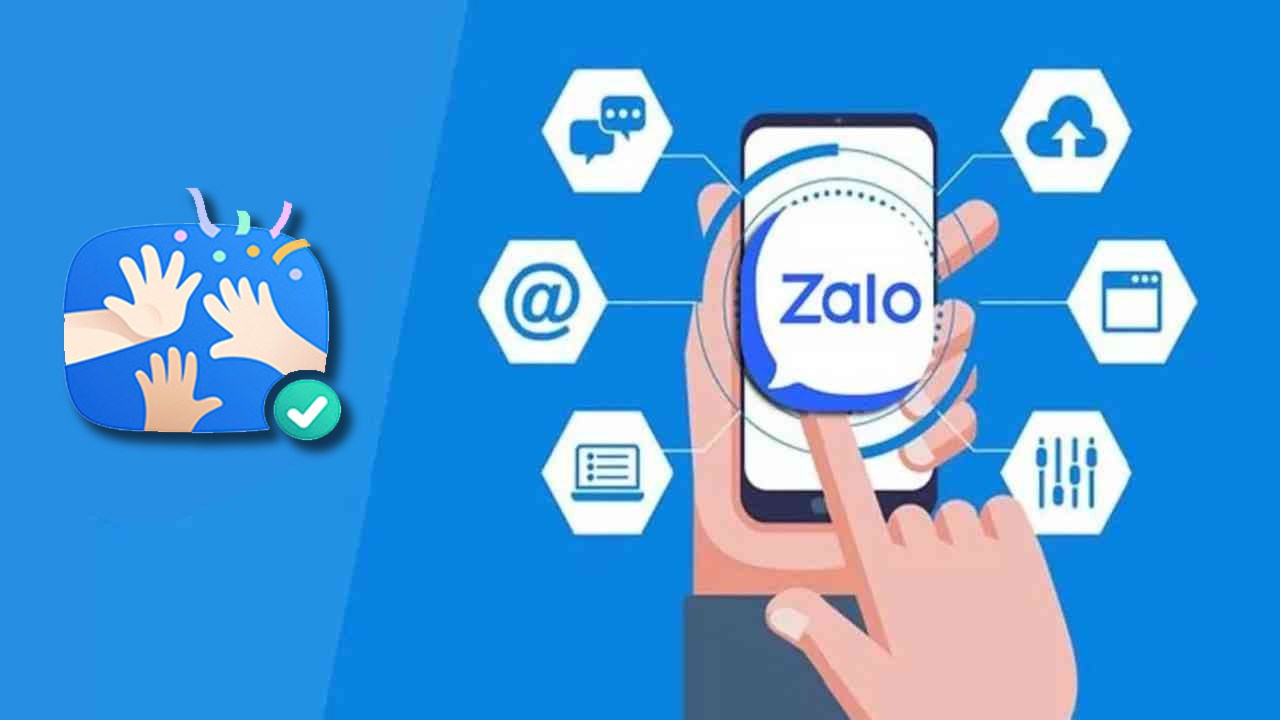
Hướng dẫn cách tạo bình chọn trên Zalo vô cùng đơn giản và tiện lợi
Sau đây, đội ngũ hỗ trợ của Web Zalo sẽ hướng dẫn bạn cách tạo bình chọn trên ứng dụng nhé. Vô cùng đơn giản, bạn không nên bỏ qua nhé.
1. Trên PC máy tính
- Bước 1: Mở ứng dụng Zalo, sau đó bấm chọn vào cuộc hội thoại nhóm mà bạn muốn tạo bình chọn.
- Bước 2: Tại giao diện chính, bạn sẽ thấy biểu tượng … ở trên mục nhắn tin. Bấm chọn vào biểu tượng đó. Sau đó, tiếp tục bấm chọn vào ô Tạo bình chọn.
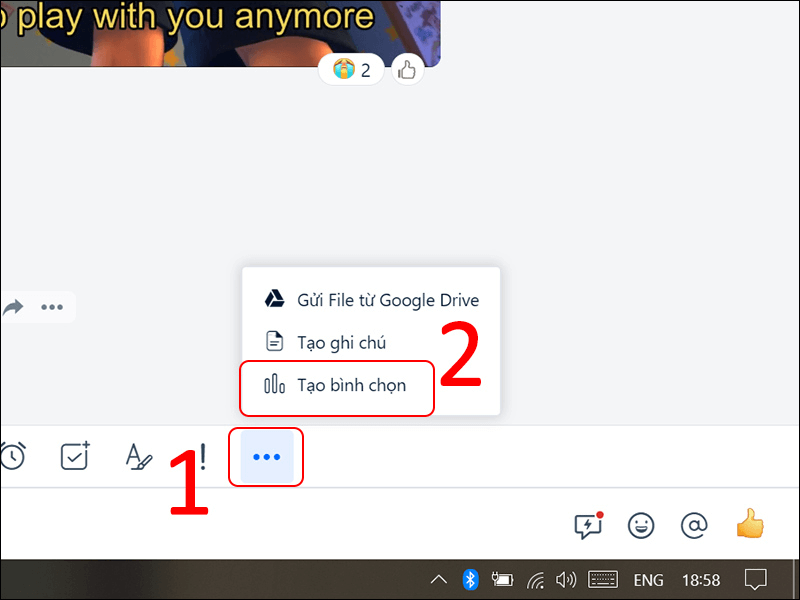
- Bước 3: Sau đó, màn hình sẽ tự động hiện thị biểu mẫu bình chọn. Bạn điền thông tin vào những ô tương ứng.
- Bước 4: Sau khi đã hoàn tất các thông tin tương ứng với mục bình chọn, đừng quên bấm vào ô Tạo bình chọn để hoàn thành nhé.
2. Trên thiết bị di động
- Bước 1: Truy cập vào cuộc hội thoại nhóm, tại màn hình chính hãy bấm chọn vào biểu tượng 3 dấu gạch ngang nhé.
- Bước 2: Tại màn hình hiện tại, bạn có thể mục Bình chọn ở dòng thứ 4. Bấm chọn vào mục đó để tạo bình chọn.
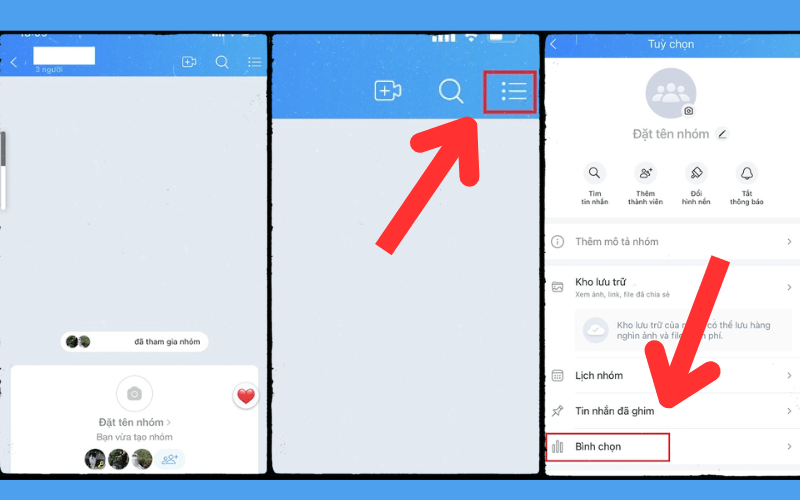
- Bước 3: Tiếp theo đó, thiết lập thông tin tương ứng như cách tạo trên máy tính.
- Bước 4: Và để hoàn tất thì hãy bấm chữ Tạo ở góc phải trên màn hình nhé.
Một số lưu ý nhỏ về tính năng tạo bình chọn trên Zalo mà bạn cần biết
- Zalo cho phép người dùng tạo bình chọn và cũng có thể khóa bình chọn khi cần thiết.
- Mọi thành viên có thể bình chọn một hoặc nhiều phương án bình chọn tùy thuộc vào người tạo bình chọn.
- Mỗi khi có thành viên bình chọn đều hiển thị thông báo trong cuộc trò chuyện.
- Bên cạnh tạo bình chọn, bạn cũng có thể tạo nhắc hẹn, ghi chú dễ dàng trong cuộc hội thoại nhóm.
- Để tất cả mọi người không bỏ lỡ cuộc bình chọn, bạn có thể thiết lập ghim biểu mẫu bình chọn lên đầu cuộc trò chuyện nhé.
Tổng Kết
Vậy là Web Zalo đã giúp bạn trả lời câu hỏi Zalo tạo bình chọn được không? Mong rằng bạn sẽ thành công trong lần thử đầu tiên. Cảm ơn bạn đã theo dõi bài viết này của đội ngũ hỗ trợ. Hy vọng chúng tôi có thể gặp lại bạn trong thời gian tới. Nếu còn bất kỳ câu hỏi gì liên quan đến ứng dụng Zalo mà muốn giải đáp thì hãy để lại bình luận dưới đây nhé. Xin chào và hẹn gặp lại!






